excel表格中有绿色的小三角 如何消除Excel中的绿色箭头标记
更新时间:2023-08-21 11:47:26作者:yang
excel表格中有绿色的小三角,Excel中绿色箭头标记常常出现在工作表单元格的左上角,这个标记意味着该单元格的数据存在某些问题,尽管这个功能有助于准确性和清晰度,但有时也会给用户带来困扰。下面我们来看一下如何消除Excel中的绿色箭头标记。
步骤如下:
1方法一:选中这些单元格。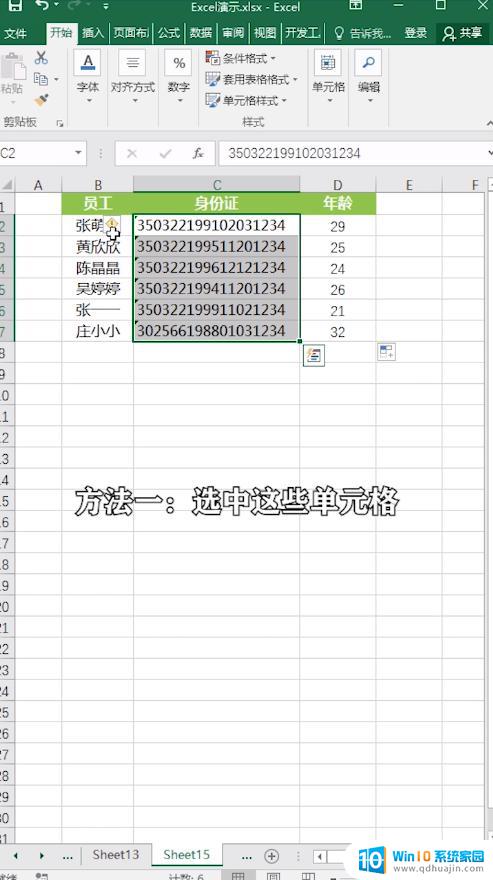 2点击上方出现的下拉按钮。
2点击上方出现的下拉按钮。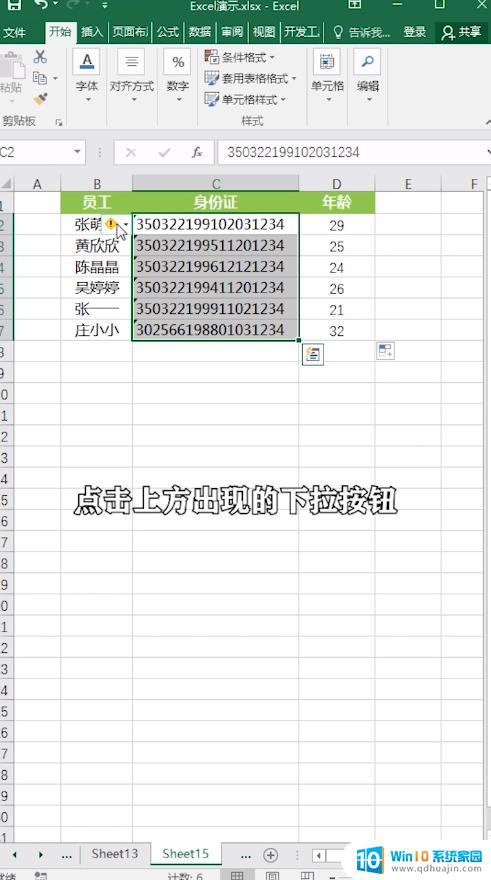 3选择“忽略错误”。
3选择“忽略错误”。 4这样绿色小三角就去掉了。
4这样绿色小三角就去掉了。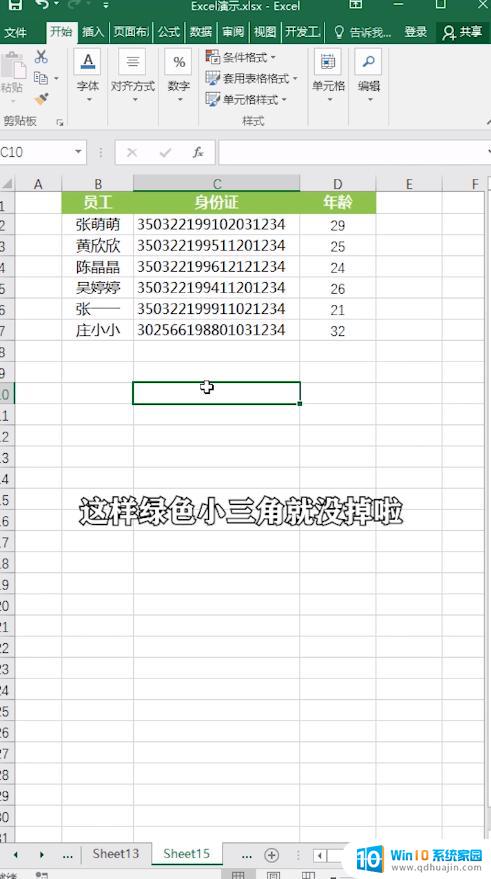 5方法二:点击“文件”。
5方法二:点击“文件”。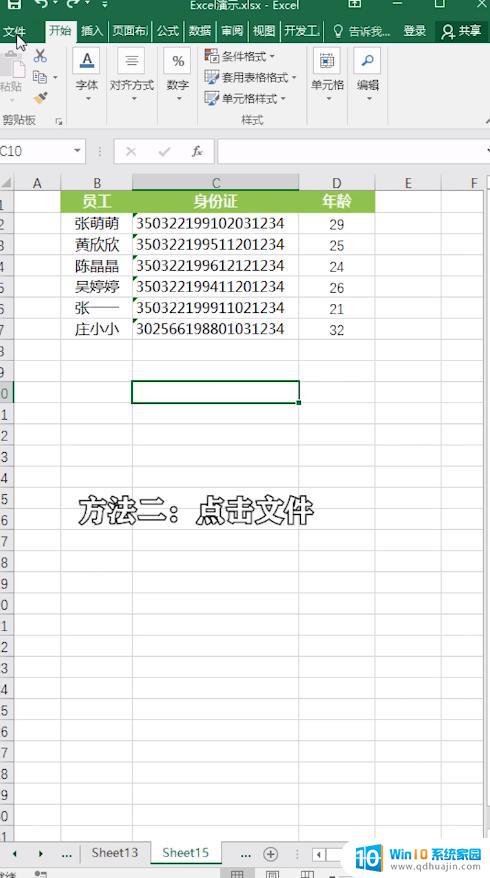 6点击“选项”。
6点击“选项”。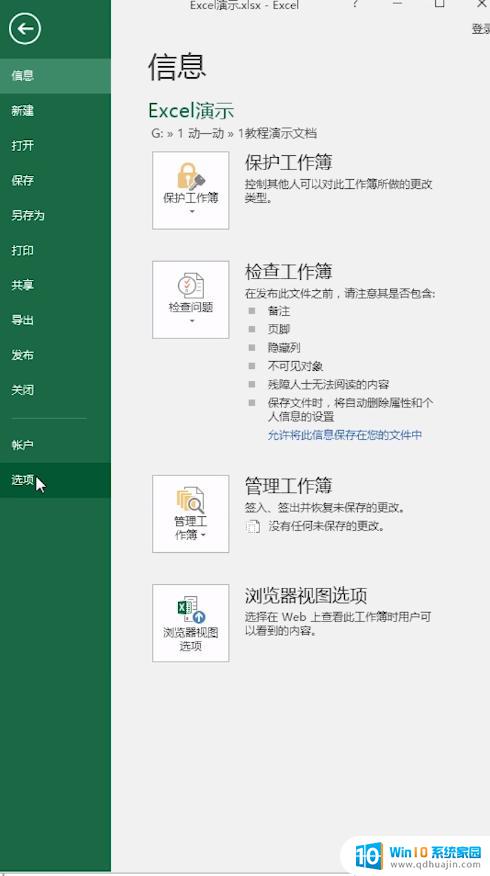 7点击“公式”。
7点击“公式”。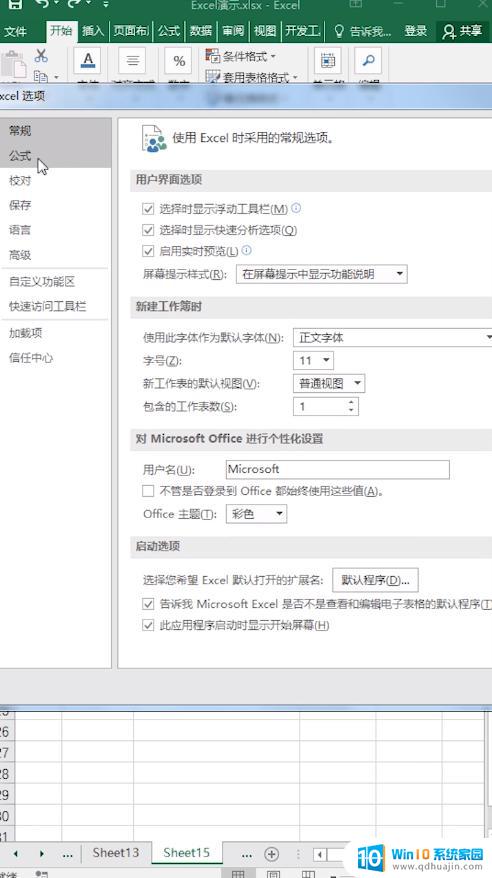 8在错误检查规则下方,把文本格式的数字或者前面有撇号的数字前面的勾去掉。点击确定即可。
8在错误检查规则下方,把文本格式的数字或者前面有撇号的数字前面的勾去掉。点击确定即可。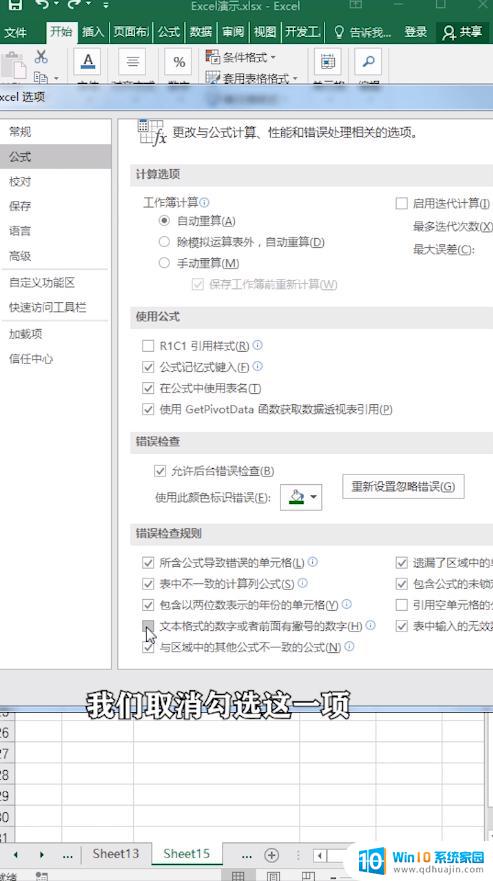
以上就是Excel表格中出现绿色小三角的全部内容,如果遇到此情况,您可根据小编的操作步骤进行解决,操作简单快速,一步到位。





